الأفضل مبيعًا
-
-
-
-
إجراءات فوتوشوب الأساسية
Newborn Necessities ™ مجموعة إجراءات تحرير Photoshop للأطفال حديثي الولادة
$29.00 -
-
-
-
لوحات زيتية في فوتوشوب CS5
هل أردت يومًا أن تتعلم كيفية إنشاء أعمال فنية مرسومة يدويًا بسرعة؟ إذا كان الأمر كذلك ، فربما تكون قد لعبت باستخدام مرشحات Photoshop. هم عادة لا يحصدون نتائج عظيمة. لذا ، فإما أنك تعلمت فن الرسم في برنامج فوتوشوب أو برنامج آخر ، وهو أي شيء غير سريع أو أنك استسلمت.
إذا كان لديك فوتوشوب CS5، يمكنك مرة أخرى اكتساب المهارة التي لا تتطلب أي مهارة تقريبًا. وابدأ في تحويل صورك إلى لوحات زيتية جميلة في ثوانٍ. أفضل جزء ، ليس عليك دفع أي أموال إضافية ، حيث إنه ملف امتداد مجاني من Adobe Labs تسمى Pixel Bender. هذه الهدية الترويجية في الواقع تفعل أكثر بكثير من مجرد لوحات زيتية. تبدو بعض الأدوات أكثر فائدة من غيرها. يبدو مرشح FISHEYE واعدًا وقد استمتعت دائمًا بفلاتر Kaleidoscope أيضًا.
عد الآن إلى هذا البرنامج التعليمي. انطلق و قم بتنزيل الامتداد هنا!
بمجرد التنزيل ، ستقوم بتثبيته باستخدام هذه التعليمات. تأكد من إغلاق Photoshop حتى يتم تثبيته. بعد ذلك ، سوف تفتح صورة. اذهب تحت فلتر - PIXEL BENDER - PIXEL BENDER GALLERY.
بعد ذلك ، سوف تنزل إلى خيار OIL PAINT. وابدأ اللعب بالإعدادات. من الناحية المثالية ، تريد مزج وحدات البكسل بحيث تبدو طبيعية وناعمة. التلاعب حتى تحصل على التأثير المطلوب.
ها هي صورتي البداية (مقدمة من Silvina B. Photography، LLC.)
ثم استخدمت هذه الإعدادات التي استغرقت 5-10 ثوانٍ:
وخلقت هذا:
أحببت المظهر الناعم الأقل فرشاة. لكن يمكنك اللعب. يمكنك أيضًا تحرير المزيد في Photoshop ، وهو ما لم أفعله أعلاه. لا أستطيع أن أقول ما إذا كنت سأستخدم هذا في التحرير الشخصي الخاص بي ، ولكن إذا كنت تحب "ألعاب جديدة" ولديك فوتوشوب CS5، يمكنك أيضًا الحصول على مرشح adobe المجاني هذا.
لا توجد تعليقات
اترك تعليق
يجب أن تكون مسجلا للدخول لنشر تعليق.










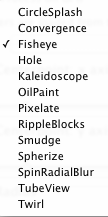
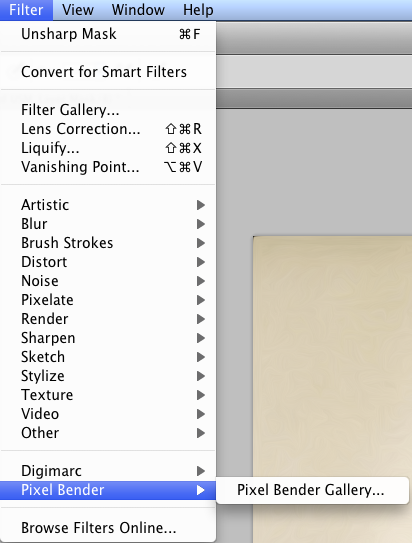
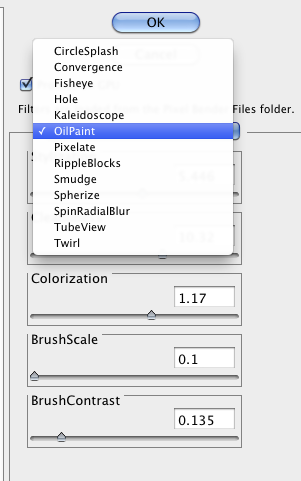

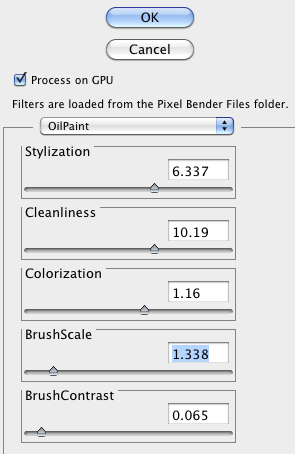






























هذا رائع جدا! شكرا على البرنامج التعليمي. الآن أنا فقط بحاجة للحصول على CS5!
هذا رائع جدًا ... شكرًا على الروابط والدروس التعليمية! لقد جربت ذلك سريعًا ، لكنني ظللت أتلقى الرسائل التي تستغرق وقتًا طويلاً لتطبيق الفلاتر - هل تريد المتابعة؟ استسلمت أخيرًا وقلت لا. هل يهم تنسيق صورتك على سبيل المثال jpeg ، RAW ، إلخ ؟؟ لقد فعل شيئًا لصورتي بغض النظر ، ولكن في كل مرة أقوم بتحريك شريط التمرير ، سيستغرق الأمر حوالي 5 دقائق. ما الذي يمكنني فعله بشكل مختلف؟
هذا جميل للغاية. شكرا لتقاسم التقنية.
هذا هو أحد الأسباب التي تجعلني أرغب في الترقية إلى CS5. أعتقد أنني سأكون مدمنًا على هذا البرنامج المساعد!
أنا أحب الرسم الزيتي الخاص بك. لقد قمت بتنزيل بندر البكسل. لكن تواجه مشكلة في تثبيته في PS5. يقول ، غير قادر على التثبيت ، يتطلب إصدار صورة 64 بت في النطاق بما في ذلك 12.0 و 12.0. راجعت الإصدار الخاص بي وهو 12.0 و 64 بت. لديّ Windows 7 ويظهر أنه انقر بزر الماوس الأيمن على Ext. مدير وانقر فوق تشغيل كمسؤول. عندما أنقر بزر الماوس الأيمن على تحويلة. مدير ، لا تشغيل يظهر. هل يمكن ان تساعدني من فضلك؟
هذا ليس منتجي ، مجرد منتج كنت أعلم الآخرين به. ربما اتصل بالمطور للحصول على الدعم ...
لدي نفس المشكلة ، هل تمكنت من حل هذه المشكلة؟ يمكن لأي شخص مساعدتك
نظرًا لأن هذا ليس منتجنا ، فأنا لست متأكدًا حقًا. قد ترغب في الاتصال بهم مباشرة ومعرفة ما إذا كانوا يعرفون.
رائع شكرا! إليك بعض إجراءات Photoshop CS5 المجانية التي قمت بإنشائها على موقعي:http://risingspiritphoto.com/photoshop-actions
هذا… .. رائع !! عمل عظيم!
شكرًا جزيلاً لك على هذا البرنامج التعليمي السريع والبسيط .. هذه هي النتائج على أحد جرو Golden Retriever .. أحب الشكل الذي يبدو عليه .. أريد أن أضيف القليل من الضوء إلى عينيها لإبرازهما أكثر ، لكن غير ذلك ، فأنا سعيد جدا مبتدئ ل PS cs5 .. شكرا لك مرة أخرى .. 🙂
هل هذه الميزة متوفرة في Elements 11؟
عندما حاولت تثبيت هذا الامتداد ، تقول ... "ليس لديك الأذونات المناسبة المطلوبة لإجراء هذه العملية. اتصل بمسؤول النظام للحصول على إذن. ”ماذا أفعل الآن؟ الرجاء المساعدة!
إنه من Adobe Labs - ستحتاج إلى الاتصال بهم.
قم بتشغيل "adobe extension manager" كمسؤول. ثم انقر فوق تثبيت ثم ابحث عن الملف.
هذه هي الطريقة التي تعمل بها كمسؤول: 1. انتقل إلى "C drive / Program files / Adobe CS5 / Adobe Extension Manager / داخل هذا المجلد ، ابحث عن" رمز Extension Manager (باللون الرمادي) "2. انقر بزر الماوس الأيمن واختر:" Run as administrator "3. ستجد الآن تنزيل pixel bender وتثبيته. أستخدم هذه الطريقة لتثبيت ملفات الامتداد الأخرى.
لقد قمت بتثبيت Pixel Bender Toolkit وفقًا للإرشادات ، ويتم فتحه كبرنامج مستقل. الذي لا أريده ، أريد ما لديك هنا. لديّ PSCS5 وأستخدم جهاز Mac جديدًا ، آمل أن تخبرني أين أخطأت. لقد أعدت تشغيل PS5 ، وما زلت لا أستخدم Pixel Bender في مضايقاتي ، إليك صورة لإظهار أن الصورة الخاصة بي ليست موجودة ، شكرًا لك يا جين
هل هناك احتمال أن يعمل هذا مع CS6؟
مرحبًا ، أحاول إضافة هذا الفلتر للفوتوشوب ولكن هذا لا يحدث ، هل يمكنك إرشادي للحصول على خلاط بكسل في المرشحات من فضلك ، آمل أن ترشدني شكرًا وتحياتي ، أرجون
كان هذا جزءًا من Adobe Labs - ستحتاج إلى الاتصال بهم للحصول على المساعدة.
واجهت نفس المشكلة مثل u b4.i أنا أستخدم جهاز Mac ، لم يظهر خلاط البكسل ، ما يمكنك فعله هو تنزيل وتثبيت مجموعة أدوات Pixel Bender أولاً ، Mac أو Win up إلى الكمبيوتر المحمول الخاص بك ، ثم التنزيل والتثبيت المكون الإضافي Pixel Bender لـ Photoshop CS 4 أو 5 (يصل إلى ما لديك) 12. أو 12.1. جرب كليهما. يعمل My على المكون الإضافي Pixel bender لـ Photoshop CS5 (12.0) (Mac-Win 64 بت). تعمل الآن بهذه الطريقة حظا سعيدا!
كان لدي برنامج Adobe Photoshop 7.0.i أريد أن أعطي تأثير الطلاء الزيتي لصورتي لكن خلاط البكسل غير متوفر هنا ، لذا هل يمكنك مساعدتي!